
Sieťová karta, najčastejšie, predvolené v moderných základných doskách. Tento komponent je potrebný na to, aby bol počítač pripojený k internetu. Zvyčajne je všetko na začiatku, ale pri konfigurácii alebo zmenách v konfigurácii konfiguračného zariadenia systému BIOS je možné resetovať.
Tipy pred začiatkom
V závislosti od verzie systému BIOS sa môže proces zapnutia / vypnutia sieťových kariet líšiť. Článok obsahuje pokyny týkajúce sa príkladu najbežnejších verzií systému BIOS.Odporúča sa tiež skontrolovať relevantnosť ovládačov pre sieťovú kartu, a ak je to potrebné, stiahnuť a nainštalovať najnovšiu verziu. Vo väčšine prípadov, aktualizácia ovládačov rieši všetky problémy s displejom sieťovej karty. Ak to nepomohlo, budete sa musieť pokúsiť zahrnúť ho z bios.
Lekcia: Ako nainštalovať ovládače na sieťový poplatok
Povolenie sieťovej karty na AMI BIOS
Krok za krokom pokyny pre počítač bežiaci na bios z tohto výrobcu, vyzerá takto:
- Reštartujte počítač. Bez toho, aby ste čakali na vzhľad loga operačného systému, urobte vstup do systému BIOS pomocou tlačidiel z F2 na F12 alebo odstráňte.
- Ďalej musíte nájsť "Rozšírené" položky, ktoré sa zvyčajne nachádza v hornom menu.
- Prejdite na "Painboard Device Configuration". Ak chcete, aby sa prechod vyberte túto položku pomocou klávesov so šípkami a stlačte ENTER.
- Teraz musíte nájsť položku ovládača LAN. Ak pred ním je hodnota "Povoliť", potom to znamená, že sieťová karta je povolená. Ak je nainštalovaný "Vypnúť", potom musíte vybrať tento parameter a stlačte ENTER. V špeciálnom menu zvoľte "Enable".
- Uložte zmeny pomocou položky "Exit" v hornom menu. Po jeho výbere a kliknite na tlačidlo ENTER, BIOS sa pýta, či potrebujete uložiť zmeny. Potvrďte súhlas s činnosťou.
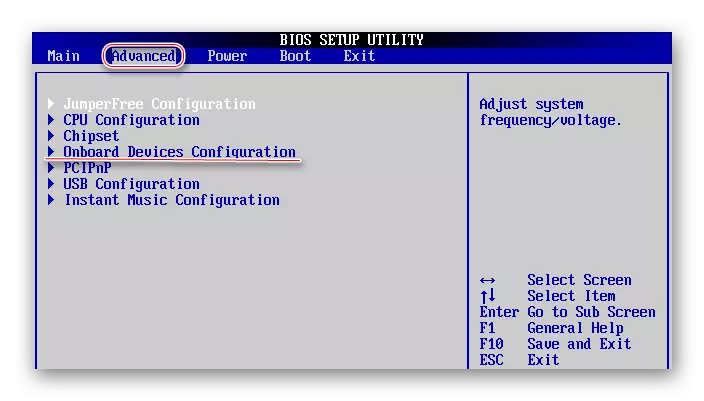
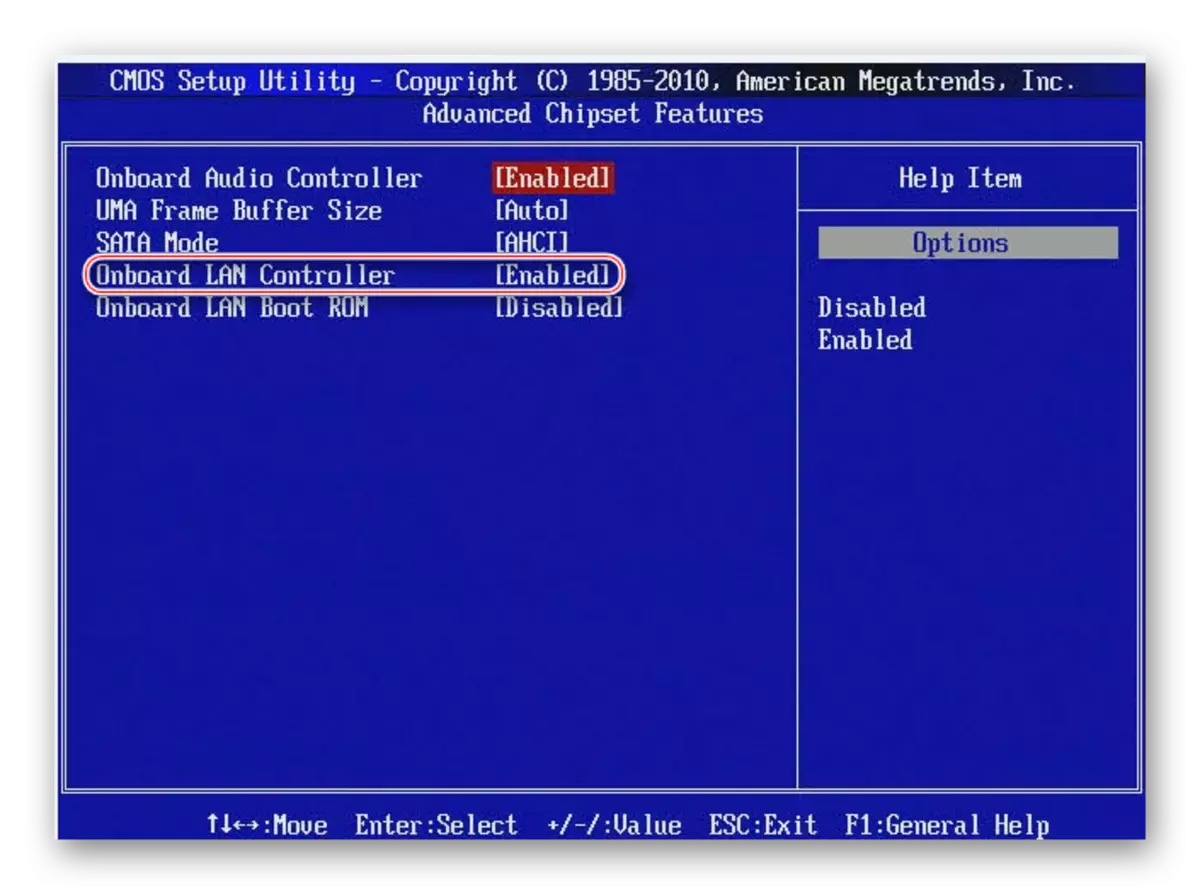
Zapnite sieťovú kartu na ocenenie BIOS
V tomto prípade budú podľa tohto prípadu vyzerať takto:
- Zadajte BIOS. Pri prihlásení použite klávesy z F2 do F12 alebo odstráňte. Najobľúbenejšie možnosti pre tohto vývojára sú F2, F8, Delete.
- Tu v hlavnom okne musíte vybrať sekciu "Integrované periférie". Prejdite na to pomocou ENTER.
- Podobne musíte prejsť na "funkciu zariadenia OnChip".
- Teraz nájdite a vyberte "palubné zariadenie LAN". Ak existuje hodnota "vypnúť" oproti tomu, potom na ňom stlačte kláves ENTER a nastavte parameter "AUTO", ktorý vám umožní zapnúť sieťovú kartu.
- Ukončite BIOS s nastaveniami. Ak to chcete urobiť, vráťte sa na hlavnú obrazovku a vyberte možnosť "Uložiť & Exit Setup".
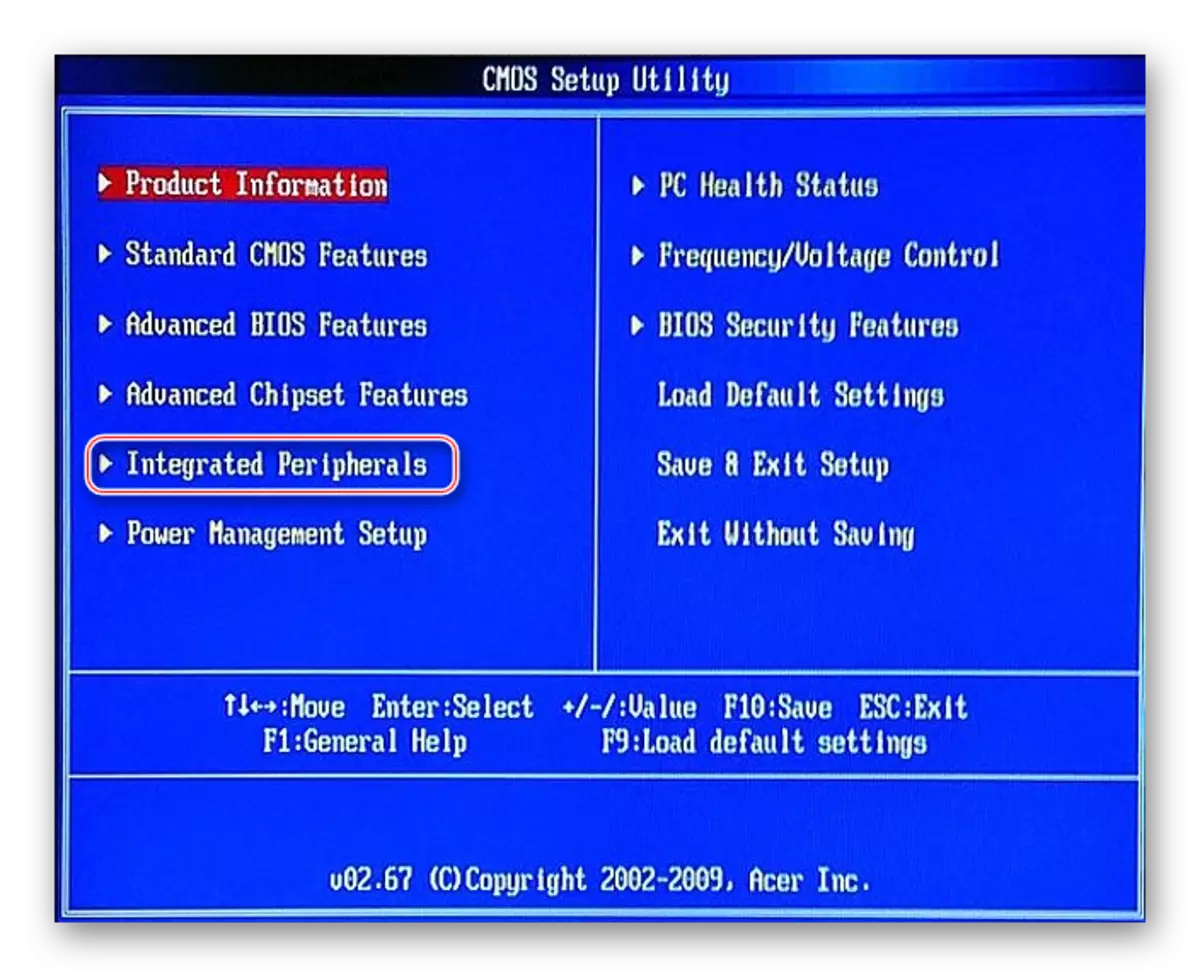

Zapnutie sieťovej karty v rozhraní UEFI
Pokyn vyzerá takto:
- Zadajte UEFI. Vstup sa vykonáva analógiou s biosom, ale kľúč F8 sa najčastejšie používa.
- V hornom menu nájdite položku "Rozšírené" alebo "Advance" (druhý je relevantný pre používateľov s Russified UEFI). Ak nie je takáto položka, znamená to, že musíte povoliť "rozšírené nastavenia" pomocou klávesu F7.
- Pozrite sa na položku konfigurácie palubného zariadenia. Môžete ho odhaliť jednoduchým stlačením myši.
- Teraz musíte nájsť "LAN Controller" a zvoľte "Povoliť" oproti tomu.
- Po výstupe z UFFI pri ukladaní nastavení pomocou tlačidla "Exit" v pravom hornom rohu.
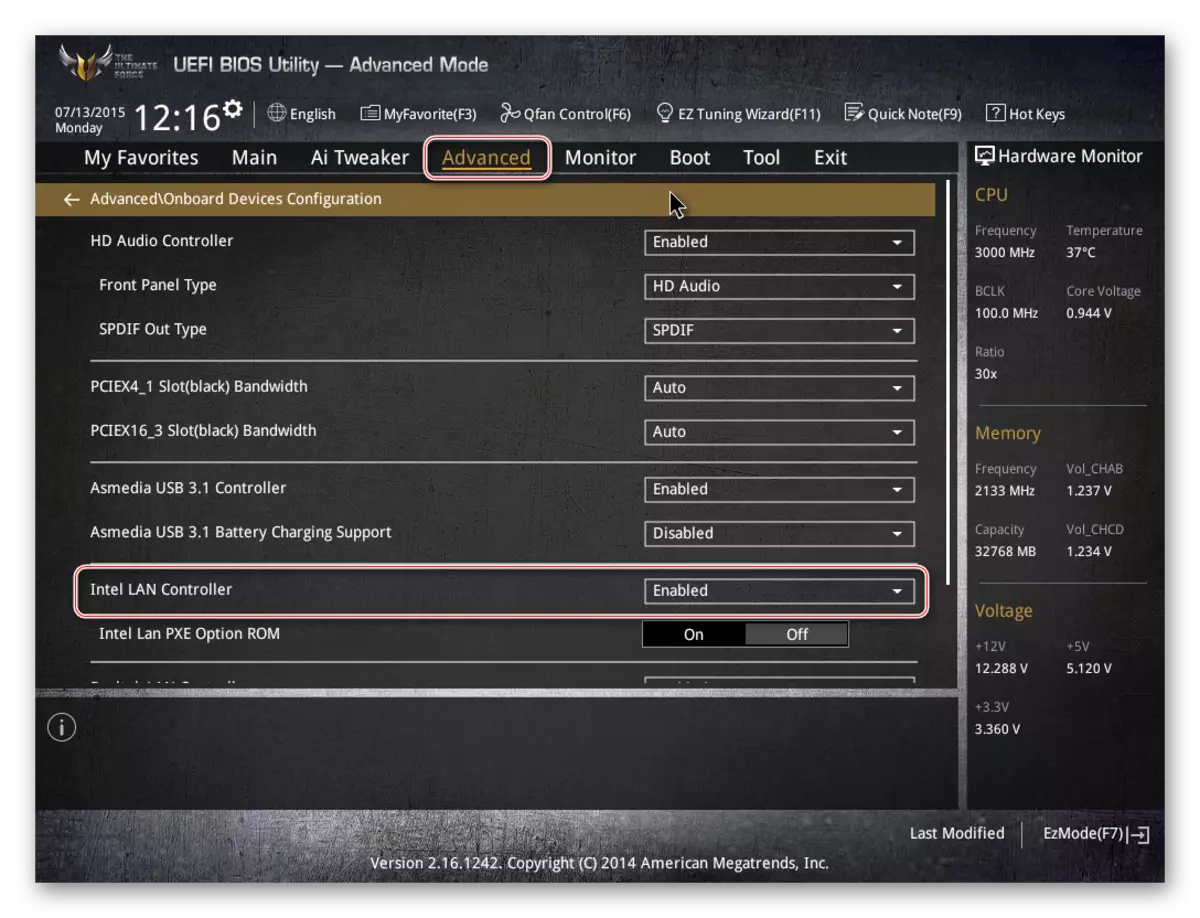
Pripojenie sieťovej karty v systéme BIOS nebude ťažké ani neskúsenému používateľovi. Avšak, ak je karta už pripojená, a počítač to tiež nevidí, znamená to, že problém leží v niečom inom.
